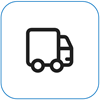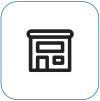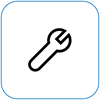Surface açılır ancak sürücü simgesinde takılı kalır
Applies To
Surface Devices SurfaceSağ alt köşede Microsoft logosu ve sürücü önbelleği yeniden derleme simgesi bulunan siyah bir ekran görürseniz, sorunu çözmeyi deneyebileceğiniz bazı çözümler aşağıda verilmiştir.

Surface cihazınızı başlattığınızda sürücü önbelleği yeniden oluşturuluyorsa şu adımları izleyin:
Çözüm 1: 5 dakika bekleyin
Surface cihazı daha önce beklenmeyen bir kapatmayla karşılaşmışsa SSD sürücü önbelleği bozulmuş olabilir ve ekranınızın sağ alt köşesinde sürücü önbelleği yeniden oluşturma simgesini görürsünüz. Önbelleğin yeniden oluşturulması için en az 5 dakika bekleyin.
Simge 5 dakika sonra hala ekrandaysa: Çözüm 2'ye gidin.
2. Çözüm: Yeniden başlatmaya zorlayın
Logo ekranı görünene kadar güç düğmesini basılı tutun (yaklaşık 20 saniye). Daha fazla bilgi için bkz. Surface'ınızı kapatmaya zorlama ve yeniden başlatma.
Kapatmaya ve yeniden başlatmaya zorladığınızda Windows başlatılırsa: Gelecekteki sorunları önlemeye yardımcı olmak için en son Surface ve Windows güncelleştirmelerini yükleyin. Daha fazla bilgi için bkz. Surface için sürücüleri ve üretici yazılımını indirme.
Windows başlatılmazsa: Çözüm 3'e gidin.
3. Çözüm: USB kurtarma sürücüsü kullanarak Surface'ınızı sıfırlayın
Bir USB kurtarma sürücüsü kullanarak Surface'ınızı başlatın: USB kurtarma sürücüsünü Surface'ınızın USB bağlantı noktasına takın ve ardından açma/kapama düğmesine basıp bırakırken sesi alçalt düğmesini basılı tutun. Surface logosu göründüğünde, sesi kısma düğmesini bırakın. Daha fazla bilgi için bkz. Surface için USB kurtarma sürücüsü oluşturma ve kullanma.
Hala sorun mu yaşıyorsunuz?
Atabileceğiniz son bir adım daha var. Bu adımlar sorunu çözmezse, size yardımcı olacak hizmet ve destek seçenekleri mevcut olabilir.
Microsoft'a GönderCihazınızı Microsoft'a göndermeye hazırlamak için bir gönderi etiketi yazdırabilir, Microsoft garantinizi kontrol edebilir ve hizmet siparişleri oluşturabilirsiniz.
Yüz yüze destek alın Profesyonel donanım incelemesi, sorun giderme ve sistem kurtarmanın gibi hizmetlerin sunulduğu yüz yüze destek, şu an için Çin, Japonya ve Birleşik Krallık’ta sunulmaktadır.
Kendi kendine onarma Teknik açıdan deneyimliyseniz ve doğru araçlara sahipseniz, Microsoft onarımları gerçekleştirmenizi sağlayan belirli bir dizi değiştirilebilir bileşen ve hizmet kılavuzuna sahiptir.
Not: Surface cihazınız bir iş cihazıysa (bir kuruluşa aitse)bkz. İş ve Eğitim için Surface hizmet seçenekleri. Bazı ülkeler veya ürünler için kullanılabilirlik sınırlı olabilir.
Daha fazla bilgi edinmek için Surface için hizmet veya onarım alma bölümüne gidin.